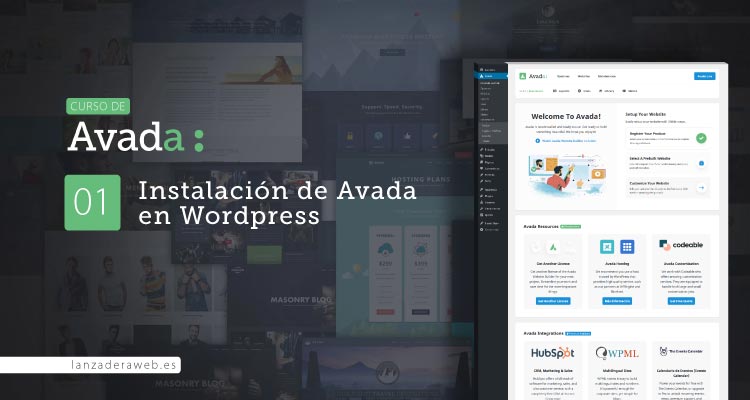
Instalación de Avada en WordPress. Tutorial paso a paso
Si ya te has hecho con la plantilla Avada, o si estás convencido de que te vas a hacer con ella, aquí voy a guiarte con la instalación de Avada. Veremos en conjunto el proceso de compra de la plantilla en Themeforest y la instalación de este tema de WordPress.
*Actualizado en junio de 2022. Versión 7.7 de Avada
Esta es la primera de una serie de entradas que pretende ser un tutorial del Avada Theme. En estos artículos te guiaré desde la compra e instalación de Avada (en esta misma entrada), hasta entrar a fondo en la configuración, instalación de demos, creación de páginas con columnas, elementos de diseño…
Entremos en faena. Voy a suponer que ya tienes un WordPress instalado en tu hosting y que cumple con los requisitos antes de instalar Avada.
Estos son los puntos que veremos en el artículo:
- Comprobar los requisitos recomendados,
- comprar Avada, enlace de afiliado, gracias :)
- instalar Avada en WordPress,
- registrar el producto,
- instalar los plugins requeridos,
- aplicar los parches,
- y traducir Avada en español.
¿Comenzamos?
Índice
Requisitos mínimos de Avada
Te voy a hablar de los requisitos recomendados (que no mínimos) por Avada. Dependiendo de tu hosting es posible que tengas que hacer algún pequeño cambio. Para instalar Avada deberías tener:
- la última versión de WordPress
- PHP 7.3 o superior
- MySQL 5.6 o superior (MariaDB versión 10.1+)
- https
- Límites de PHP
- max_execution_time 180
- memory_limit 128M
- post_max_size 32M
- upload_max_filesize 32M
Cuando instalemos Avada veremos que cuenta con un panel que nos muestra estos y otros datos de nuestro sistema. Comentar que tanto WordPress como Avada funcionarán con requisitos menores que estos. De todas formas es muy recomendable que tu hosting cumpla con ellos para evitar algunos problemas que pueden surgir.
Compra de Avada Theme
Tenemos un buen hosting, nuestro WordPress instalado y actualizado y queremos trabajar con Avada porque te han dicho que con esta plantilla de WordPress se pueden hacer maravillas. ¡Vamos a comprarlo!
Lo primero que tenemos que hacer es irmos a Themeforest. Themeforest es el mayor marketplace de temas de WordPress que existe. Y dentro de este, Avada es la plantilla más vendida de todos los tiempos.
Una vez dentro de Themeforest, buscamos Avada para WordPress. Una vez aquí podemos ver sus características, reviews y hasta demostración en directo de la plantilla.
Para iniciar la compra es necesario crear un usuario nuevo dentro de Themeforest. Rellenamos nuestros datos de nuevo usuario y contraseña, datos para el pago de la compra y listo.
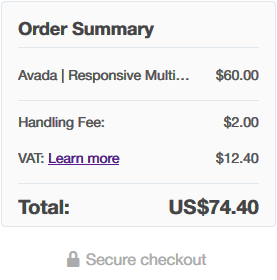
¡Ojo! Al precio de 60$ tenemos que añadirle impuestos, por lo que el precio real (en España) será de 74,40$. Se trata de un pago único con el que tendrás actualizaciones indefinidamente, por lo que no deberías pensártelo demasiado.
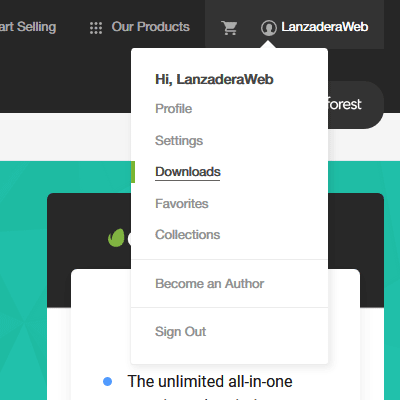
Una vez hecha ya la compra y estemos dentro de Themeforest logueados con nuestro usuario y contraseña, podemos ir a la sección de descargas. Aquí tendremos nuestra plantilla Avada. Ahora nos la descargaremos todo el paquete (todos los archivos y configuración), son unos 270Mb. No te asustes, la plantilla en sí son unos 7 megas.
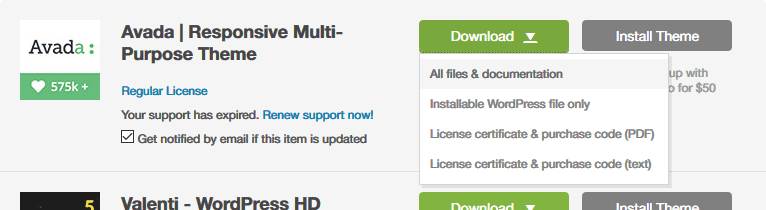
Una vez tengamos descargado el archivo ZIP, lo descomprimimos en nuestro ordenador. Dentro encontraremos varias carpetas con:
- Avada theme. Dentro están los archivos de la plantilla Avada y Avada Child comprimidos en ZIP (estos NO será necesario descomprimirlos).
- Extras. Archivos de textos de licencias de Revolution Slider y Layer Slider
- Languages. Archivos de idiomas que necesitaremos para traducir Avada a español (u otros idiomas)
- Licensing. Más archivos de licencias
- PSD. Archivos de imagen con capas para maquetación con la versión clásica de Avada
Los importantes para nosotros son los archivos dentro de Avada Theme y de Languages.
Instalación de Avada en WordPress
En primer lugar entraremos en nuestro WordPress y nos vamos a Apariencia > Temas. Dentro del panel de temas le damos al botón de Añadir Nuevo y ya aquí pulsamo en Subir Tema.
Debemos añadir el archivo comprimido Avada.zip para subirlo. Podemos arrastrarlo directamente a la zona del botón o darle a examinar y buscarlo. Una vez lo tengamos le damos a Instalar ahora.
Apariencia > Temas > Añadir nuevo > Subir tema > Examinar > Avada.zip > Instalar ahora
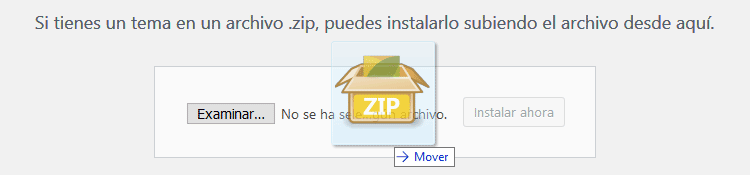
Después de unos segundos ya lo tendremos instalado. Ahora debemos darle a Activar.
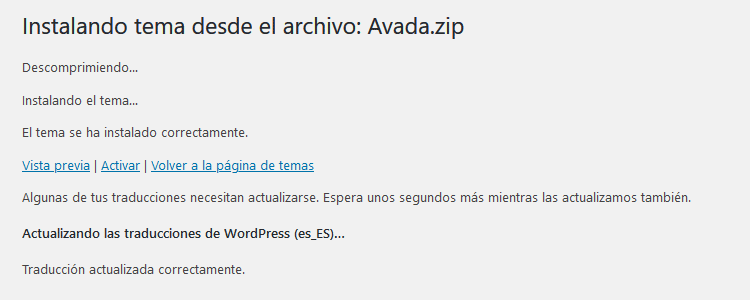
Ya con esto tendríamos hecha la instalación de Avada en WordPress. Una vez activada la plantilla nos enviará al panel de control de Avada. Aquí nos indica los siguientes pasos a seguir. También podemos ver un vídeo con las novedades de Avada 7, la versión actual en este momento de escribir la entrada. Ya vamos por la versión 7.7 de Avada.
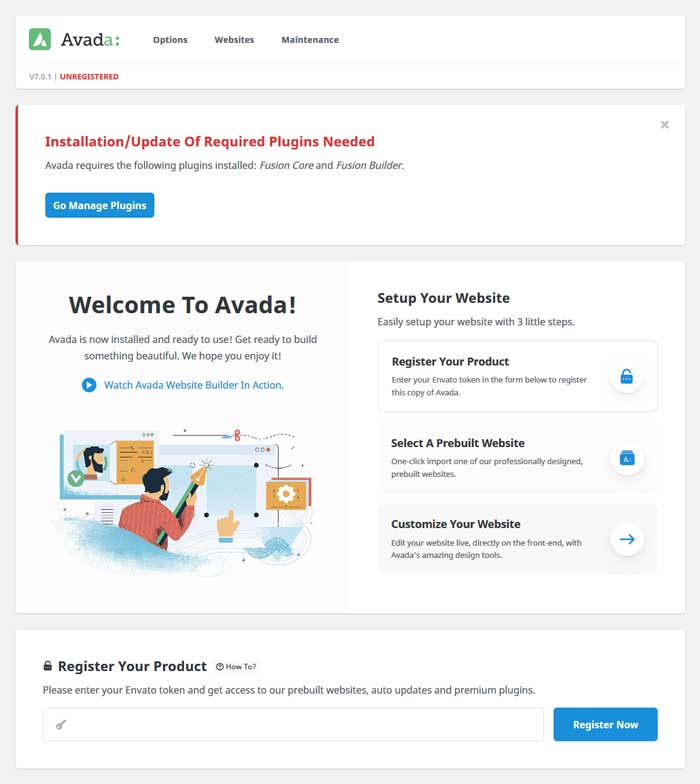
Instalación de Avada Child
Nota para Avada Child: No está de más instalar la plantilla child (plantilla hijo), por si en un futuro vamos a realizar alguna modificación en la plantilla. Si quieres puedes hacerlo también. Después de haber subido el Avada.zip tendrías que realizar los mismos pasos con el archivo Avada-Child-Theme.zip. En este caso dejaríamos activado el Avada Child Theme.
Instalación de Avada por otros métodos
También puedes instalar la plantilla subiendo la carpeta ya descomprimida (dentro del archivo Zip está la carpeta Avada) mediente FTP. Otra forma es subiendo el archivo ZIP a través del panel de control de tu hosting (Cpanel, Parallel Panels…) y después descomprimirla. En ambos casos debería quedar en wp-content/themes/Avada. Después solo tendrías que activar el tema Avada en WordPress en Apariencia > Temas
Registro de plantilla
A pesar del aviso en rojo para instalar los plugins requeridos, lo primero que debemos hacer es registrar nuestra plantilla. Esto será necesario también para poder instalar dichos pugins requeridos por Avada.
Vamos a proceder a registrar nuestra plantilla. El registro es necesario, además de para instalar los plugins requeridos, para poder acceder a las actualizaciones de Avada, los plugins premiums que tiene y para poder instalar websites (las demos de Avada) que trae. Así que vamos a ello, es muy sencillo.
Desde la versión 7.3 el registro de nuestra plantilla se hace copiando y pegando un simple código. Antes había que generar un token de Envato y, aunque no era complicado, ahora es mucho más simple.
Nos vamos al mismo lugar de donde hemos descargado nuestros archivos de Avada y buscamos descargar nuestro certificado de licencia y código de compra. En versión texto o PDF, como prefieras. Download > License certificate & purchase code.
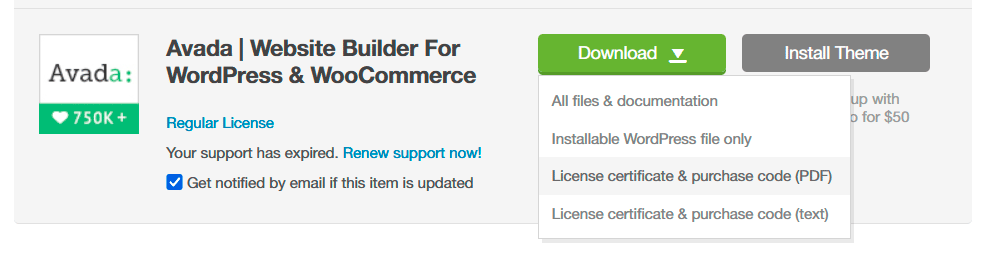
Una vez descargado el archivo lo abrimo. Veremos que dentro hay algunos datos de compra y, entre ellos, el Item Purchase Code. Copiamos el código que es un auténtico chorizo de largo. Con el código copiado, volvemos a nuestra web al panel de control (o Dashboard) de Avada. Abajo encontraremos donde pegar el token y le damos a enviar.
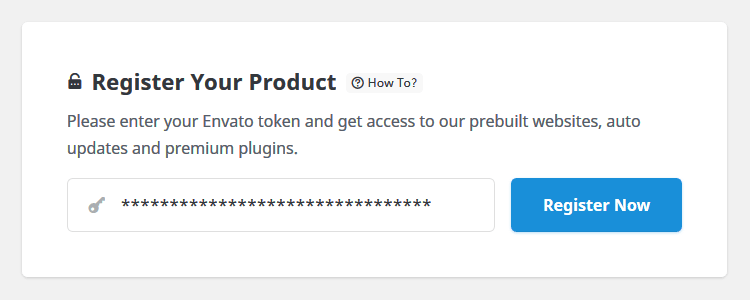
Con esto ya tenemos registrado el producto y, como te decía, ya tendremos acceso a las actualizaciones desde el panel de WordPress, podremos instalar los plugins premium (incluidos los requeridos) que incluye el tema y también podemos importar cualquiera de las websites (demos de diseños web) que trae y que seguirán añadiendo.
Instalación de los plugins requeridos. Avada Builder y Avada Core
Aunque tengamos ya instalado el Avada Theme, aún no hemos terminado. La plantilla en sí no tiene sentido sin estos plugins. Así que después de instalar Avada como tal y de aplicar nuestro código de compra para registrar el producto, vamos a instalar este par de plugins requeridos. Se trata del Avada Core y de Avada Builder (antes se llamaban Fusion Core y Fusion Builder).
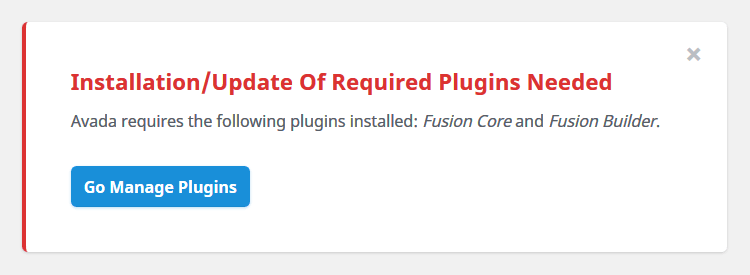
Estos son Avada Builder y Avada Core. Le damos al aviso que nos sale o vamos al menú de Avada > Plugins/Add-ons.
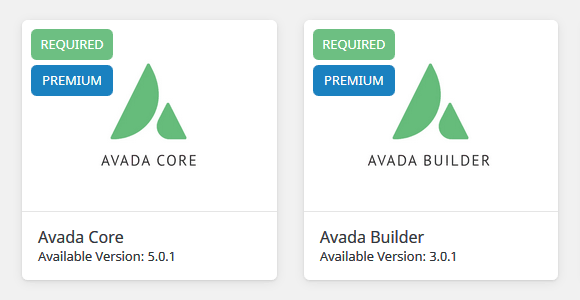
Del listado de plugins le damos a Avada Core > Instalar. Después de este volvemos al instalador de plugins de Avada e instalamos Avada Builder.
Aplicación de parches
Nos vamos al menú de Avada > Mantenimiento > Parches para aplicar una serie de parches de seguridad (si fuera necesario). En la versión 7.0.1 no me han aparecido parches para aplicar. La imagen que ves es de una instalación con Avada 6.2 donde me aparecían 4, 2 de Avada y 2 de Fusion Builder (ahora Avada Builder).
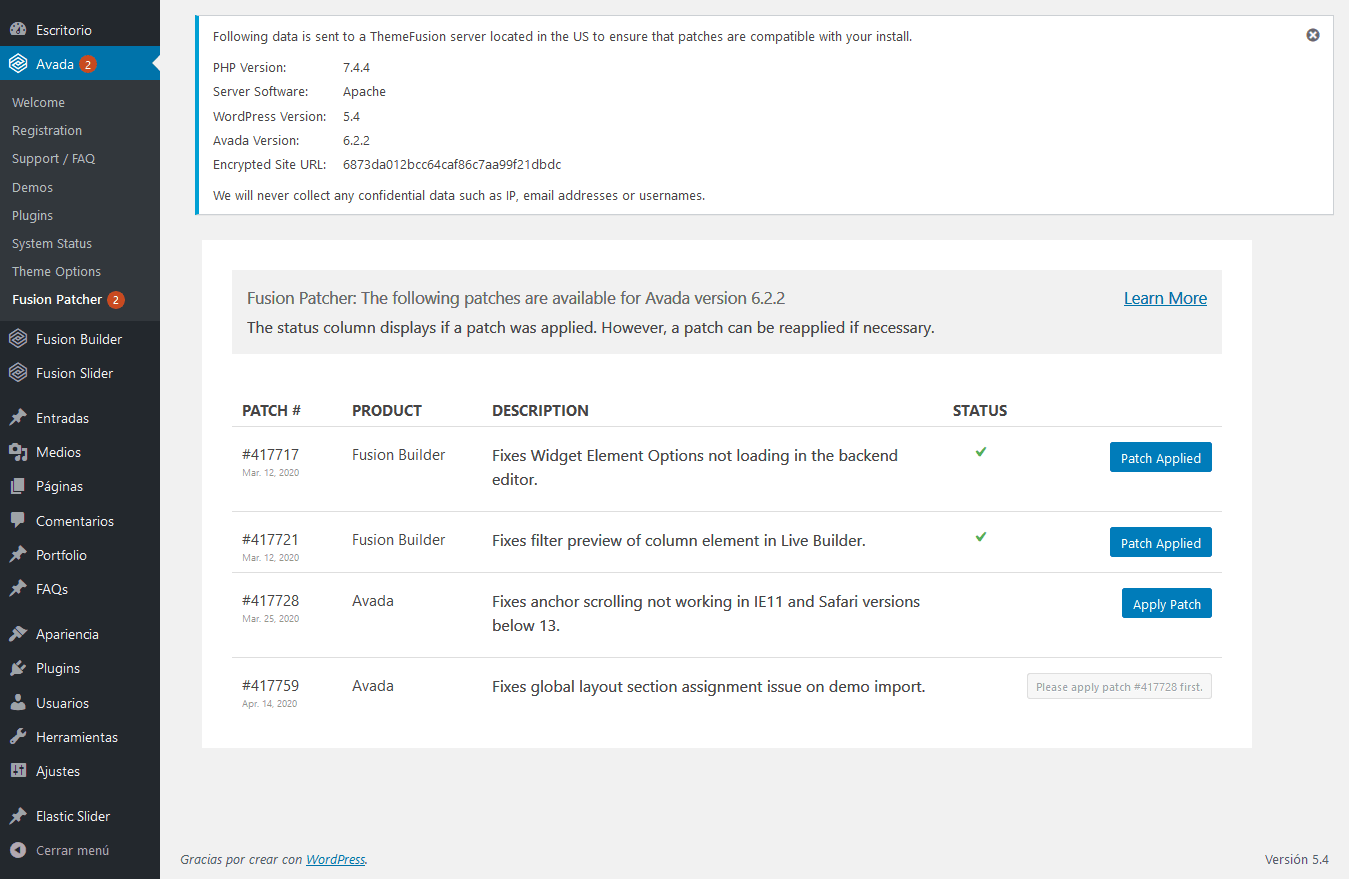
No llegan a ser actualizaciones como tal pero sí que corrigen fallos que se van encontrando. Simplemente tendríamos que ir aplicando los parches que estén disponibles uno a uno. No hay más.
Traducción de Avada en español
Para instalar la traducción de Avada en español (o cualquier otro idioma) debemos subir los archivos .po y .mo que tenemos en el paquete de archivos que nos hemos descargado de Themeforest. Puedes subir los archivos de traducción por FTP o con tu Cpanel (o el panel que tenga tu hosting).
Si nos fijamos en la carpeta de Avada que hemos descargado de Themeforest, dentro de la carpeta Languages tenemos varias subcarpetas con traducciones. Vamos a instalar las traducciones de Avada y de los plugins Fusion Builder y Fusion Core.
Para ello lo que vamos a hacer en primer lugar es buscar los archivos que necesitamos en español de España (es-ES). En el caso de los de Avada, buscamos los archivos Avada-es-ES.po y el Avada-es-ES.mo.
Después solo tenemos que subirlo a la carpeta de WordPress wp-content > languages > themes. Y listo, ya tenemos nuestra plantilla Avada traducida.
Haremos lo mismo con los plugins de Fusion Core y Fusion Builder. En este caso será en la carpeta wp-content > languages > plugins.
- subimos Avada-es-ES.po y Avada-es-ES.mo a la carpeta wp-content > languages > themes
- los archivos fusion-builder-es_ES.po y fusion-builder-es_ES.mo en la carpeta wp-content > languages > plugins
- lo mismo con los archivos fusion-core-es_ES.po y fusion-core-es_ES.mo en la carpeta wp-content > languages > plugins
Después de hecho esto ya tendremos Avada traducida a nuestro idioma (el español en nuestro caso). Lo bueno es que con las siguientes actualizaciones de la plantilla y los plugins de Avada, ya nos pedirá si queremos actualizar también las traducciones de las mismas.
Instalar Avada: hecho
Después de todos estos pasos hemos:
- comprado la plantilla,
- hemos instalado Avada en nuestro WordPress,
- registrado el producto,
- instalado sus plugins requeridos,
- aplicado los parches,
- y hemos traducido la plantilla a español.
Después de todo este proceso el resultado es algo parecido a esto:
Y dirás… ¡Esto no es lo que yo he comprado! Jeje, tranquilidad. Aún nos queda mucho por delante para que nuestra web tenga una imagen parecida a lo que nos muestra en su página de compra. La forma más rápida será instalando alguno de los websites o demos que vienen ya diseñados a la que hayamos echado el ojo. Esto lo veremos en el siguiente artículo.
Mientras tanto podrías echar un vistazo al menú Avada > Mantenimeinto > Estado, nos mostrará un informe con detalles de nuestras versiones de WordPress, de Avada, y de nuestro servidor. Es posible que necesitemos ampliar algún punto como el límite de memoria de PHP, límite de tiempo, max input vars… en nuestro hosting.
¡Nos vemos en la siguiente entrada del curso de Avada para WordPress!
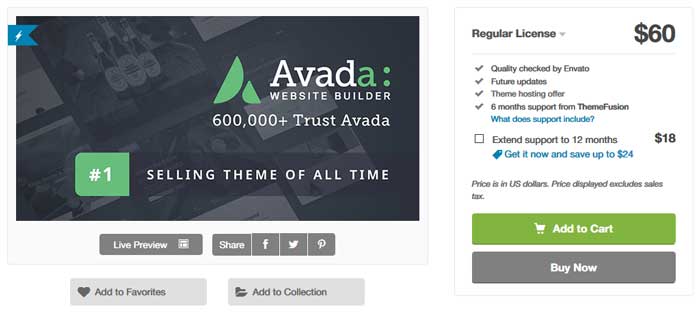

gRACIAS!!
De nada :)
Muy Claro, gracias
Me alegro Paola, gracias a ti por comentar
Tras una primera instalación que acabó un poco caótica, comienza una desde cero, y esta vez con vuestra guía. ¡Muchas gracias!
¡Gracias por tu comentario y suerte con tu nueva instalación!
Buenas tardes. Primeramente te felicito por el post, muy bueno.
Me ha sorprendido tu comentario de que se trata de un pago único con actualizaciones indefinidas.
A mí me crearon la web con el tema Avada. Tuve discrepancias de mantenimiento y me fui. Tras dos años, veo que tengo Avada desactualizado y tras ponerme en contacto con quien me creó la web, me comentó que a Avada hay que pagarle 60 dólares CADA AÑO para poder bajarte las actualizaciones.
Quizás me estén volviendo a torear!!
Buenas Roge, muchas gracias. Efectivamente es un único pago con actualizaciones hasta el infinito, puedes comprobarlo en la web de Themeforest con el tema Avada. Otra cosa es que quien te haya hecho la web te cobre una cuota por encargarse de las actulizaciones o algo por el estilo, eso ya no lo sé. Espero que no te toreen demasiado, ¡un saludo!
Muchas gracias por tu respuesta Raúl.
Un saludo
Gracias a ti, ¡suerte!
He copiado los archivos los archivos de traducciones en el tema y en los plugins pero sigue en inglés, algo que me esté faltando hacer?
Hola Gaston. Si has seguido estos pocos pasos deberías de tener tu web con Avada traducido. Solo se me ocurre que puedas haber confundido los archivos. O quizás los hayas subido a la carpeta que no es. Espero que puedas solucionarlo, saludos.
Hola! alguien sabe como desintalar la licencia avada de un sitio web? agradezco su ayuda
Simplemente hay que ir al panel de control de Avada y darle a Unregister